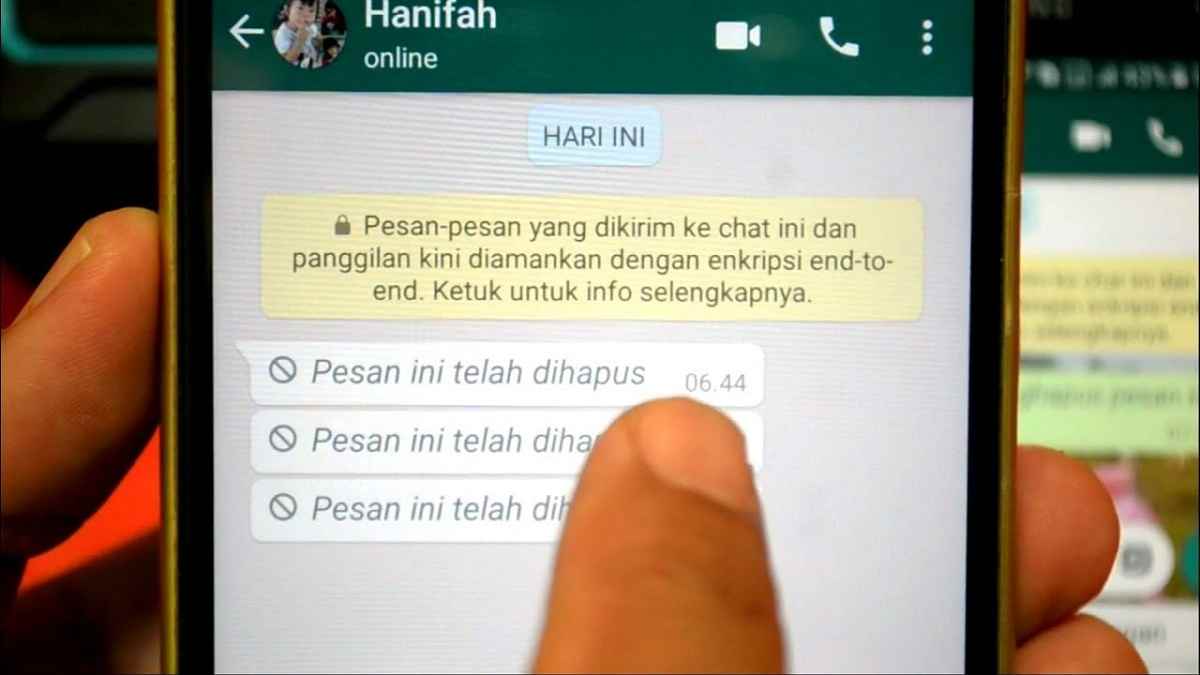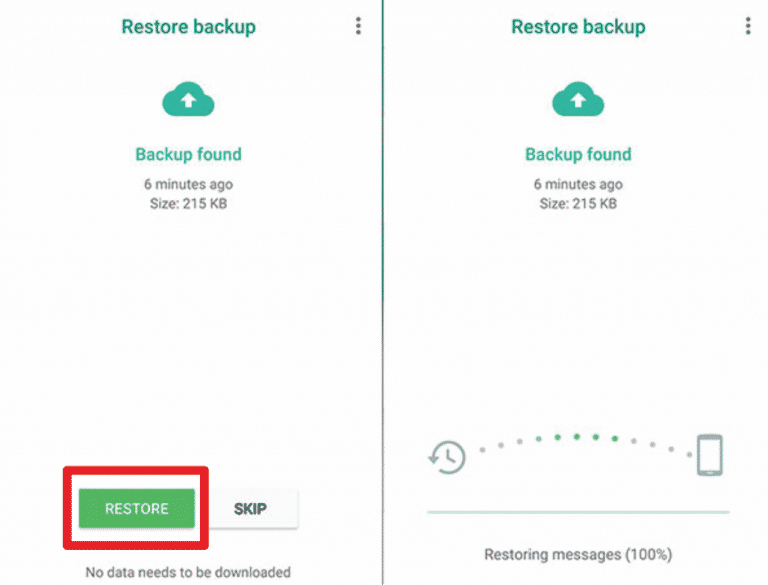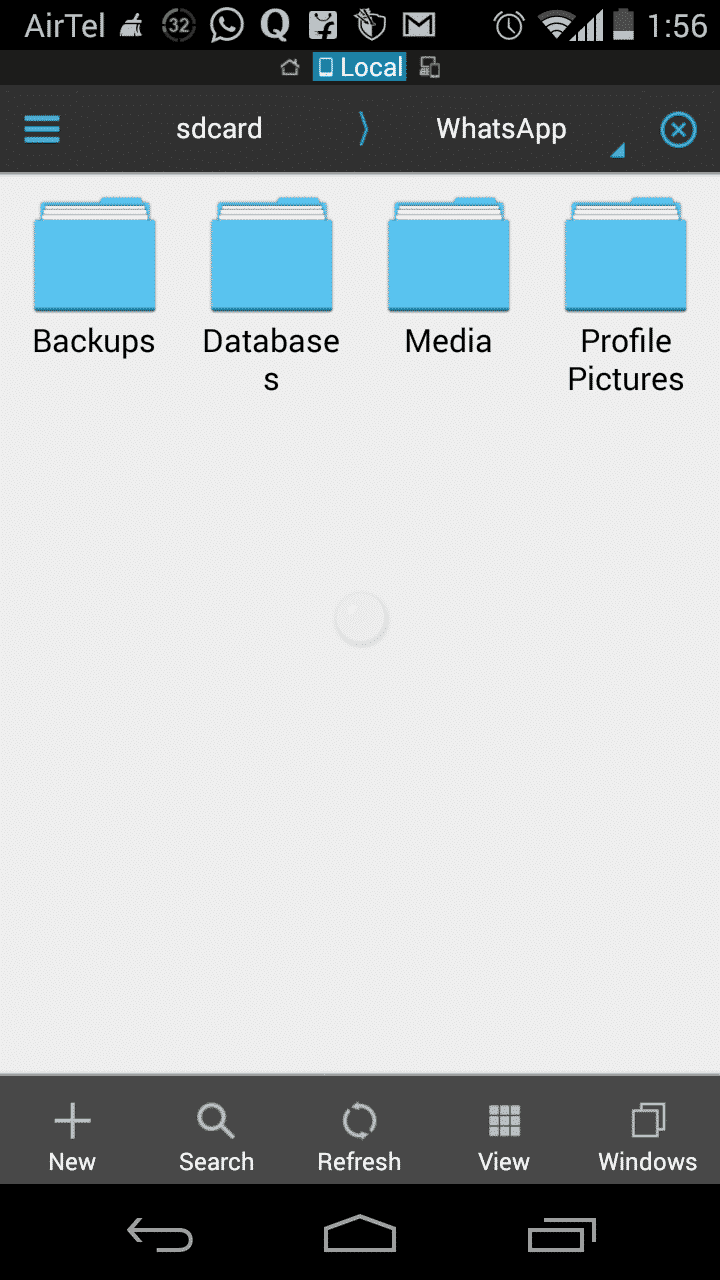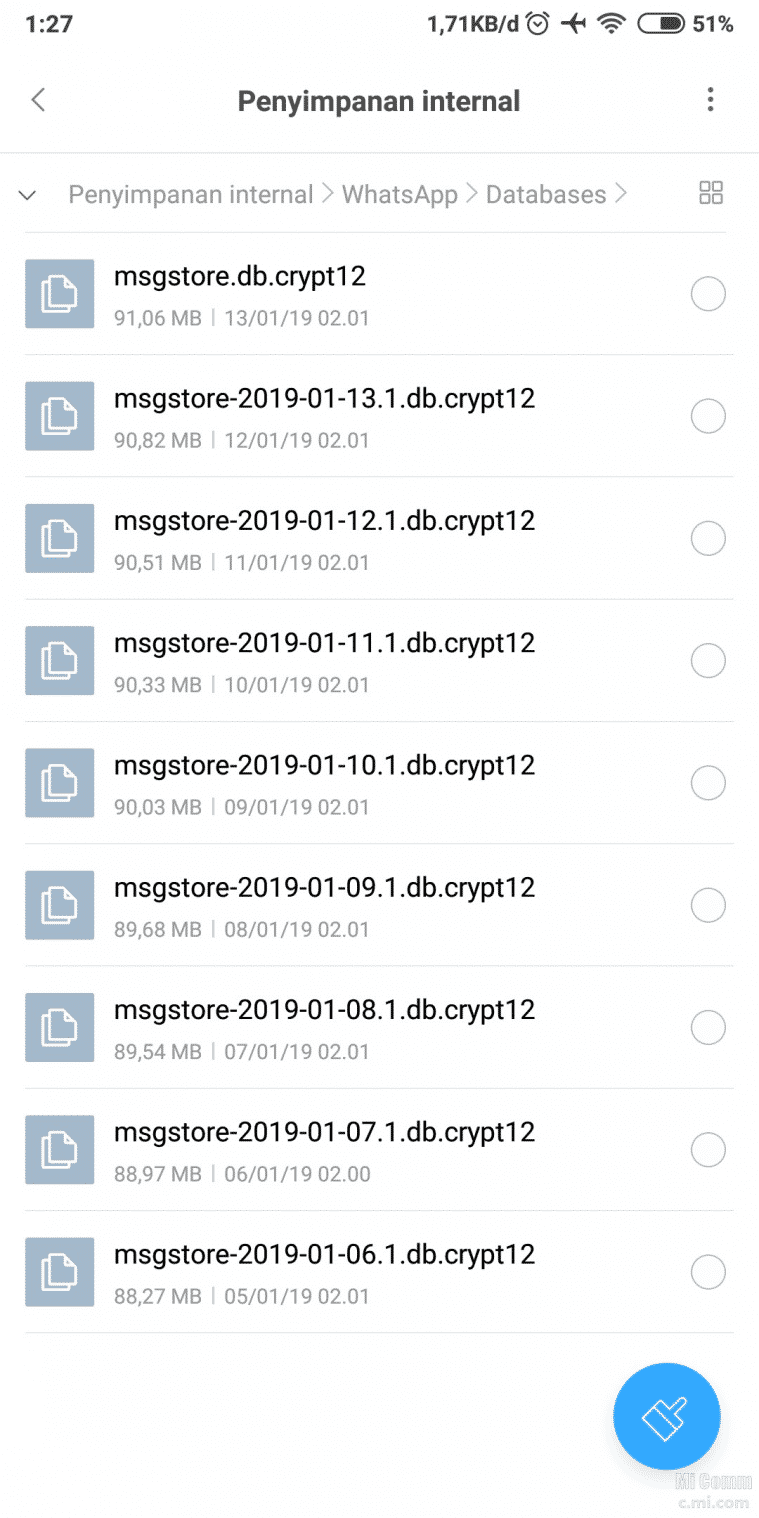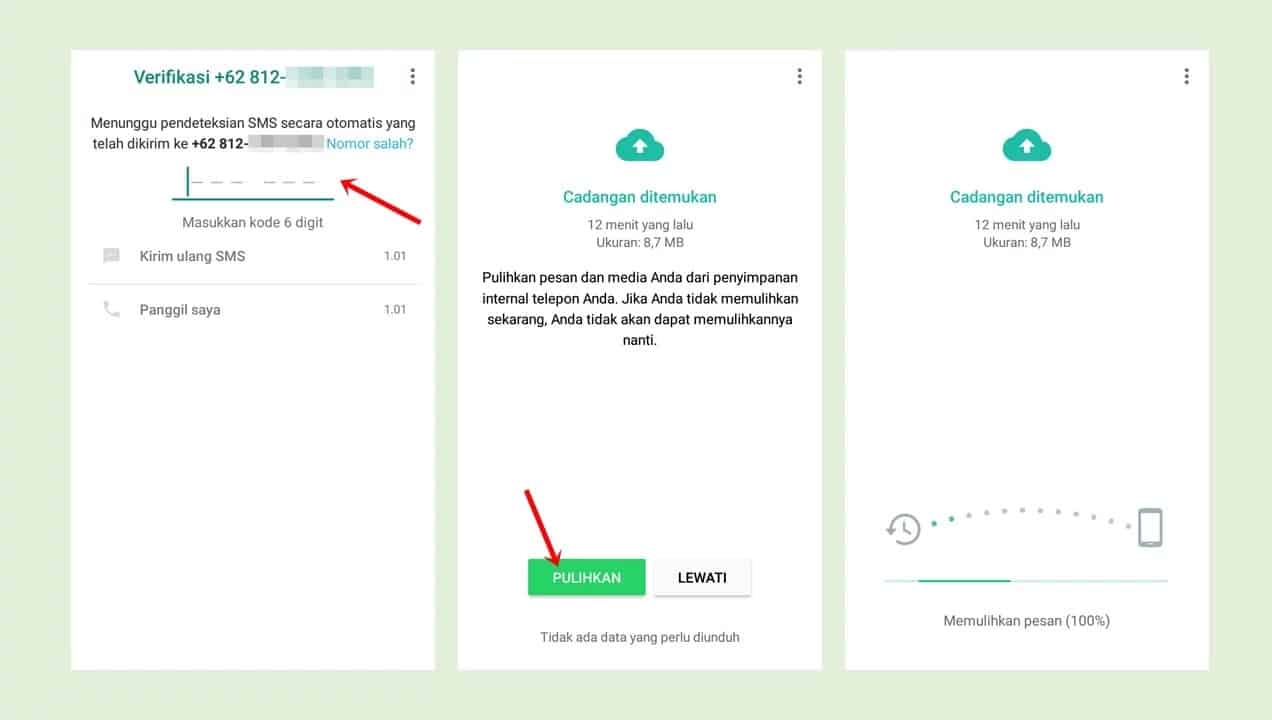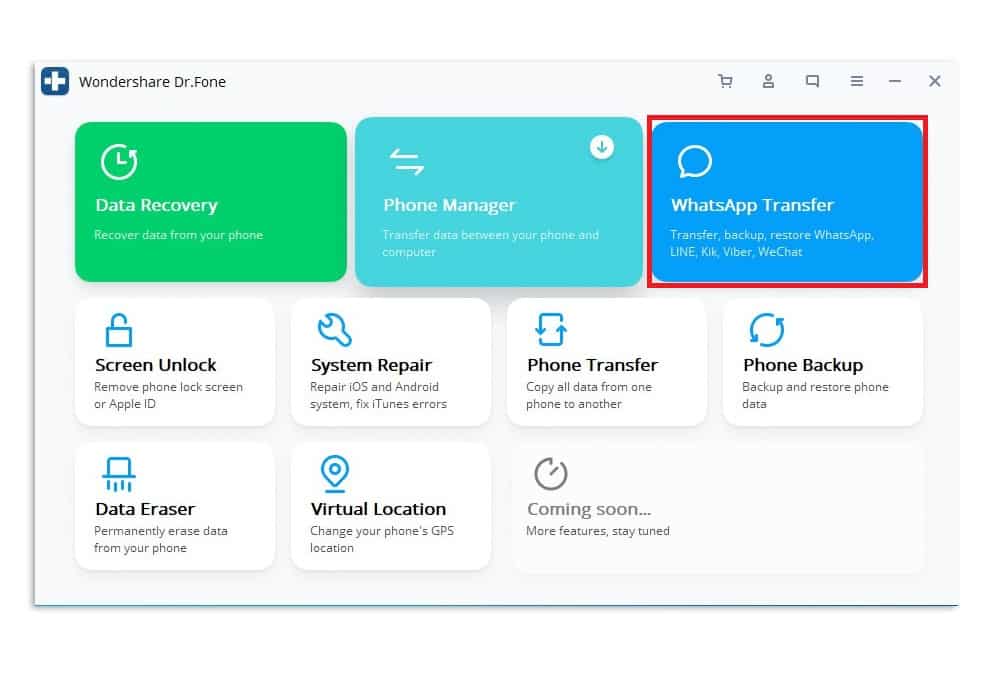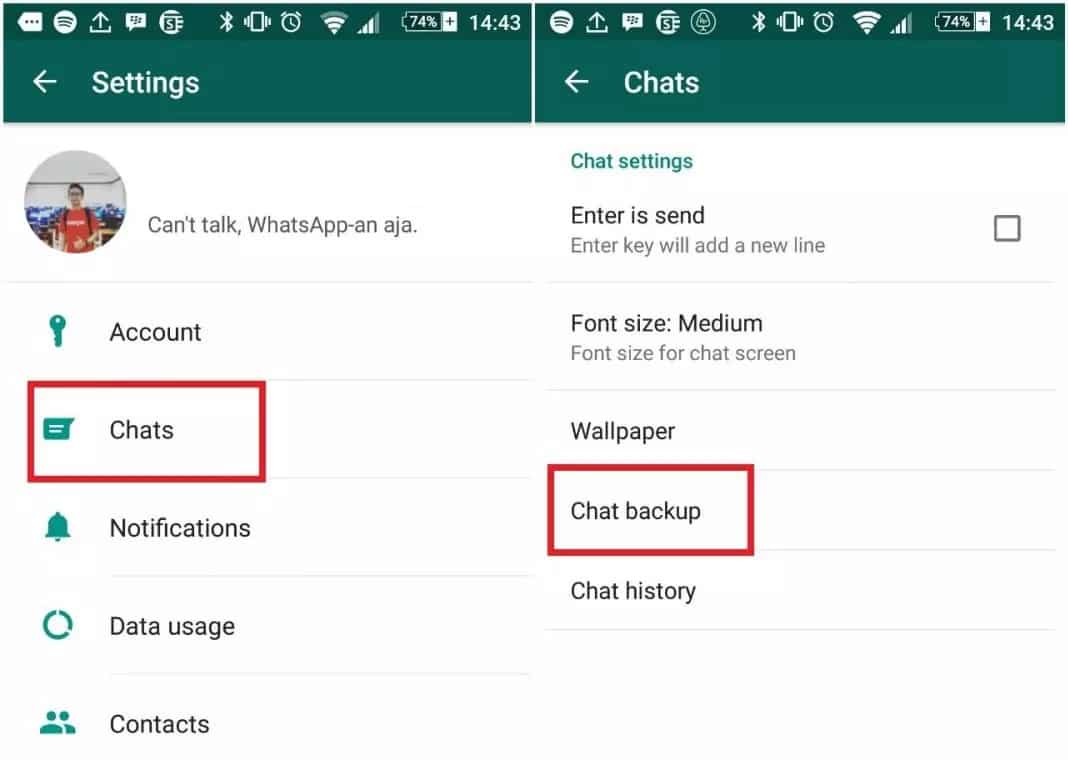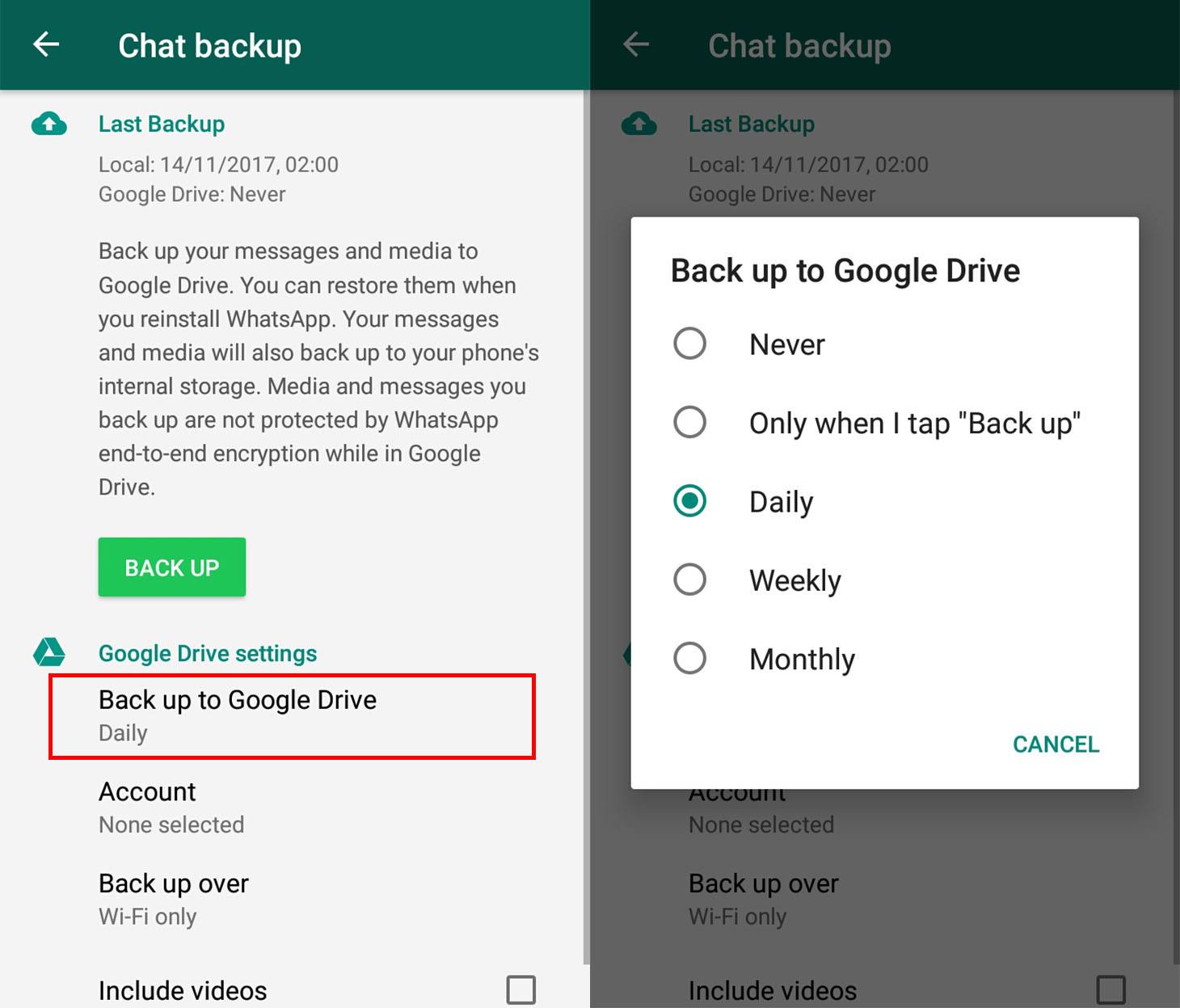WhatsApp atau yang sering disebut dengan WA, merupakan sebuah aplikasi chatting yang populer dan banyak digunakan belakangan ini. Selain dapat digunakan untuk mengirim pesan berupa teks, WA juga bisa digunakan untuk melakukan panggilan suara dan video, serta mengirim berbagai macam file.
Selain itu, berbagai fitur lain yang dimiliki oleh WA, membuat para penggunanya merasa nyaman. Salah satu fitur unggulan dari aplikasi ini, adalah mengembalikan chat lama yang pernah dihapus. Untuk itu, berikut beberapa cara mengembalikan chat WA yang terhapus.
Cara Mengembalikan Chat WA yang Terhapus
Ketika menggunakan WhatsApp, apakah pernah secara tidak sengaja menghapus pesan yang penting? Atau Anda juga ingin mengembalikan pesan lama yang sudah dihapus? Nah, jika iya, maka beberapa cara mengembalikan chat WA yang terhapus di bawah ini mungkin bisa membantu.
1. Menggunakan Backup Data di Google Drive
Jika sebelumnya Anda telah mengatur backup chat WA secara otomatis di Google Drive, maka bisa memulihkan chat tersebut kapan saja ketika dibutuhkan. Jadi, pastikan dulu Anda selalu melakukan backup chat WA di akun Google Drive yang dimiliki.
Untuk melakukan metode yang satu ini, Anda perlu mereset atau menghapus aplikasi WA yang terinstall dulu. Nantinya pada saat login, Anda baru bisa mengembalikan semua chat yang telah di-backup di Google Drive. Untuk penjelasan secara lebih lanjut, simak langkah-langkah berikut ini.
- Langkah pertama, hapus atau uninstall aplikasi WhatsApp yang Anda gunakan.
- Setelah itu, buka Google Play Store dan download kembali aplikasi WhatsApp baru.
- Jika WA sudah berhasil terpasang, maka buka aplikasi tersebut.
- Kemudian login dengan menggunakan akun WhatsApp yang Anda miliki.
- Apabila proses konfirmasi akun WhatsApp sudah berhasil, maka pilihlah menu Pemulihan. Menu ini berfungsi untuk mengembalikan cadangan chat yang ada di Google Drive.
- Tunggu selama beberapa saat sampai proses pemulihan chat selesai. Lamanya proses pemulihan ini, tergantung dari seberapa besar dan seberapa banyak chat yang telah di-backup di Google Drive sebelumnya.
- Jika proses pemulihan sudah selesai, tap pada tombol Lanjut. Maka semua pesan akan kembali.
2. Menggunakan Cadangan Lokal 1 (Baru)
Yang dimaksud dengan cadangan lokal, yakni penyimpanan eksternal di HP seperti memori eksternal atau SD Card. Untuk caranya juga hampir sama seperti sebelumnya, Anda perlu melakukan pencadangan terlebih dahulu sebelum mengembalikan pesan-pesan yang telah terhapus.
Akan tetapi, proses pencadangan pesan ini hanya berlaku untuk pesan atau chat yang dilakukan selama satu minggu terakhir saja. Jadi akan ada banyak file cadangan chat yang Anda temui. Cara untuk mengembalikan chat melalui cadangan lokal ini juga cukup mudah. Berikut ini langkah-langkahnya.
- Langkah pertama, buka aplikasi file manager yang ada di HP Anda.
- Kemudian buka penyimpanan SD Card pada HP.
- Setelah itu, carilah folder WhatsApp dan buka folder tersebut.
- Nah, di dalam folder tersebut, Anda akan menemukan banyak cadangan atau backup dari pesan WhatsApp.
3. Menggunakan Cadangan Lokal 2 (Lama)
Perlu untuk Anda ketahui, bahwa cadangan lokal WhatsApp tidak hanya bisa disimpan di memori eksternal atau SD Card saja. Namun juga ada backup yang dibuat di dalam memori penyimpan internal pada ponsel yang Anda gunakan.
Bisa dibilang jika cara yang satu ini lebih mudah dari sebelumnya. Anda hanya perlu membuka folder cadangan dan mengganti nama dari file tertentu. Untuk lebih jelasnya lagi, simak metode yang akan dijelaskan sebagai berikut ini.
- Tahap pertama, buka aplikasi File Manager yang ada di HP Anda.
- Setelah itu, masuklah ke dalam folder WhatsApp, dan buka folder Databases.
- Di dalam folder tersebut, Anda akan menemui banyak folder yang memiliki format .crypt.
- Silahkan Anda memilih salah satu file dengan menyesuaikan tanggal yang diinginkan.
- Kemudian gantilah nama dari filer tersebut menjadi db.crypt12.
- Tahap selanjutnya, Anda perlu menghapus aplikasi WhatsApp yang terinstall. Lalu download lagi aplikasi WhatsApp yang baru dari Google Play Store.
- Masuklah dengan menggunakan nomor HP yang sebelumnya digunakan, sama seperti cara backup dengan Google Drive tadi.
- Jika sudah berhasil login, tap pada menu Pulihkan untuk mengembalikan pesan-pesan WA yang lama.
- Tunggu selama beberapa saat hingga proses pemulihan yang berlangsung selesai.
- Apabila sudah selesai, maka Anda dapat melihat dan membuka lagi chat WA yang sudah lama dihapus.
4. Menggunakan Aplikasi Dr.Fone
Dr.Fone adalah sebuah aplikasi yang memungkinkan Anda untuk mentransfer pesan WhatsApp dengan sangat mudah. Hanya dalam waktu sekejap, aplikasi yang satu ini mampu mencadangkan chat WhatsApp ke dalam perangkat lain seperti laptop atau komputer.
Jadi bagi Anda yang tidak ingin kehilangan pesan karena beralih perangkat dari iPhone ke Android atau sebaliknya, maka dapat menggunakan bantuan dari aplikasi Dr.Fone. Langsung saja, berikut ini langkah-langkah yang bisa Anda coba.
- Langkah pertama, Anda perlu download dan install aplikasi Fone di laptop atau komputer yang digunakan.
- Jika aplikasi sudah berhasil diinstall, silahkan hubungkan perangkat iPhone atau Android dengan komputer.
- Setelah itu, buka aplikasi Fone yang tadi sudah diinstall.
- Ketika aplikasi Fone sudah terbuka, maka Anda dapat memilih menu Transfer WhatsApp.
- Kemudian klik opsi WhatsApp, dan lanjut dengan memilih opsi Transfer pesan WhatsApp.
- Apabila perangkat iPhone atau Android Anda sudah terdeteksi, silahkan klik pada menu Transfer untuk mentransfer semua pesan WA dari ponsel.
- Tunggu saja beberapa saat sampai proses transfer pesan WA ini benar-benar selesai.
- Jika sudah selesai, maka Anda sudah bisa melihat pesan WhatsApp di HP yang baru.
5. Cara Backup Chat WA
Jika dilihat dari beberapa cara mengembalikan chat WA yang terhapus di atas, backup chat merupakan hal yang paling penting untuk dilakukan. Pasalnya pesan yang dikembalikan adalah pesan yang sebelumnya telah dibackup. Nah, berikut ini cara backup chat WA di Google Drive (paling aman).
- Pertama, bukalah aplikasi WA yang Anda miliki.
- Setelah itu, masuk ke dalam menu pengaturan WhatsApp dengan ikon tiga titik yang ada di bagian pojok atas kanan aplikasi.
- Kemudian tap pada opsi Settings, dan pilih menu Chats.
- Lalu tap pada opsi Chat Backup.
- Langkah berikutnya, pilihlah opsi back up to Google Drive untuk memilih kapan chat WA Anda akan dibackup. Anda bisa memilih opsi Daily untuk pencadangan setiap hari.
- Berikutnya Anda dapat memilih akun Google yang akan digunakan sebagai tempat backup chat WA.
- Lanjut dengan tap tombol Allow.
- Anda juga dapat memilih opsi include videos jika ingin mengikut sertakan video dalam proses backup.
- Jika sudah, tap tombol backup dan proses pencadangan akan dimulai.
- Tunggu saja hingga proses tersebut benar-benar selesai.
Dengan menggunakan beberapa cara mengembalikan chat WA yang terhapus seperti yang telah dijelaskan di atas, maka Anda tidak perlu khawatir lagi jika ada pesan penting yang terhapus. Namun, pastikan dulu sebelumnya pesan tersebut sudah di-backup.
Lihat Juga :